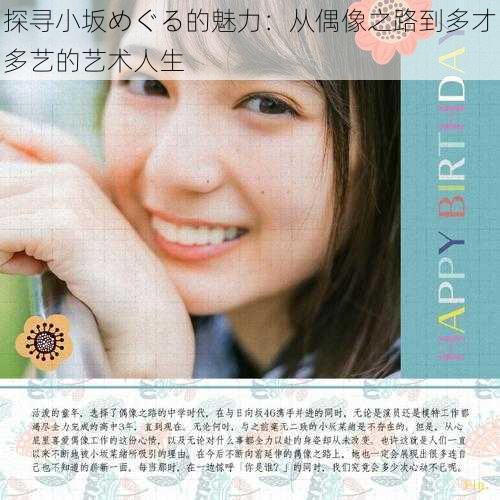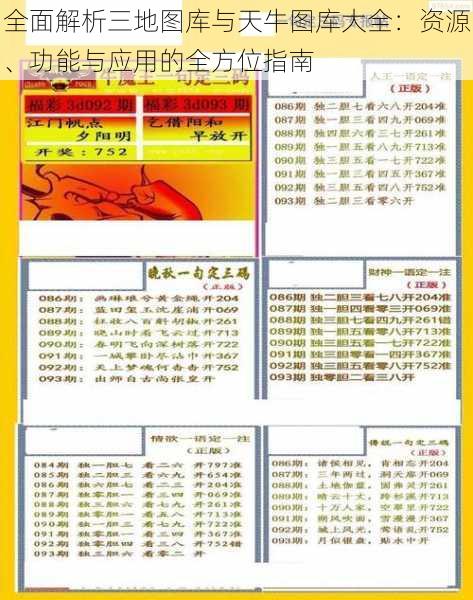“遇到软件删不掉的情况该如何处理?详解解决方法与技巧,让你轻松清理顽固程序!”
游戏教程与攻略:软件删不掉怎么办?
在我们的日常使用中,常常会遇到一种情况:明明想要卸载某个软件,却发现它似乎“顽固不化”,无法正常删除。这种情况在游戏软件中尤为常见,尤其是一些大型游戏或经过复杂安装的应用。那么,当你碰到软件删不掉的情况时,该如何处理呢?下面我们将提供一些实用的解决方案和小技巧,帮助你顺利卸载问题软件。
一、常规卸载途径
首先,我们可以尝试从常规的卸载途径入手:
控制面板卸载:进入“控制面板”,点击“程序”和“程序和功能”,找到你想要卸载的软件,右键选择“卸载”。这种方式是最常见、最直接的方式,适用于大多数软件。
设置中的卸载:在Windows 10及以后的操作系统中,用户也可以通过点击“设置”->“应用”,找到软件并选择“卸载”。
右键菜单卸载:在开始菜单中找到所需卸载的软件,右键点击选择“卸载”。对于一些简单的软件,这个方法通常有效。
但是,有时候这些方式可能无法完美地删除软件,这时我们需要采取其他措施。
二、使用卸载工具
如果常规方法无法卸载,建议使用一些专业的卸载工具。这类工具设计之初就是为了帮助用户更彻底地卸载软件,清理残留数据。以下是一些广为推荐的卸载工具:
Revo Uninstaller:这款软件能够扫描并删除被卸载程序遗留下的所有文件和注册表项。它还提供深度扫描功能,能够找到更多隐藏的文件。
IObit Uninstaller:具备快速卸载和强力卸载两种模式,可以帮助用户全面清理软件遗留的相关文件和注册信息。
Geek Uninstaller:这是一个小巧、便携的卸载工具,用户界面简洁,操作方便,而且支持强力卸载功能。
三、手动删除
若以上方法仍然无效,我们可以尝试手动删除:
删除程序文件:首先,找到程序的安装目录,通常在
C:\Program Files或者C:\Program Files (x86)目录下,手动删除相关的文件夹。清理注册表:按下
Win + R键,输入regedit打开注册表编辑器。在HKEY_LOCAL_MACHINE和HKEY_CURRENT_USER的Software目录下寻找与该软件相关的项,谨慎删除。注意:在操作注册表之前,建议先备份,以防误删导致系统不稳定。
四、使用安全模式
如果软件仍然无法删除,尝试重新启动计算机,进入“安全模式”。在安全模式下,很多第三方软件都不会启动,这使得我们有机会更加顺利地卸载问题软件。重启计算机时,按F8或Shift + F8(视系统设置而定)进入安全模式,之后再尝试以上提到的卸载方法。
五、运行杀毒软件
最后,如果工具和方法均不奏效,可能是由于某些恶意软件的存在导致的,建议运行杀毒软件进行全面扫描和清理。有时候,恶意软件会自我保护,不允许用户轻易卸载,清理病毒后可能就能顺利卸载。
六、总结
以上是解决“软件删不掉”的一些常见解决方案和技巧。在处理这类问题时,我们要保持耐心,遵循步骤操作。如果这些方法都无效,建议寻求专业人士的帮助,或参考软件的官方支持文档,以便获得更针对性的解决方案。希望这些小技巧可以帮助你顺利卸载烦恼软件,享受更好的使用体验。